Bạn đã bao giờ nghe đến tính năng thêm video YouTube vào tài liệu Microsoft Word hay chưa?
YouTube là nền tảng chia sẻ video, phổ biến nhất của loại hình này và có các video về hầu hết các chủ đề. Vì vậy, việc chèn hay thêm các video Youtube vào Microsoft Word rất thú vị. Ngoài ra, nếu bạn điều hành một kênh YouTube, bạn có thể quảng cáo kênh đó bằng cách thêm một trong các video của mình vào tài liệu.
Quá trình thêm video vào Microsoft Word bao gồm hai phần là sao chép mã nhúng từ YouTube và thêm video vào Word.
Sao chép mã nhúng video từ YouTube
Đầu tiên, hãy truy cập youtube.com và tìm kiếm video mà bạn muốn thêm. Khi bạn đã tìm thấy video, hãy mở video và nhấp vào biểu tượng ‘chia sẻ’ ngay dưới video.

Trong hộp ‘chia sẻ’, bạn sẽ tìm thấy các tùy chọn để chia sẻ video trên nhiều nền tảng. Để lấy mã nhúng, hãy nhấp vào tùy chọn ‘nhúng’, tùy chọn ở góc trên bên trái của hộp.

Bây giờ bạn có thể chọn và sao chép mã nhúng từ màn hình này. Ngoài ra, bạn có tùy chọn để bắt đầu phát video ở bất kỳ đâu từ giữa. Để làm điều đó, hãy đánh dấu vào hộp kiểm trước ‘bắt đầu’ và sau đó nhập thời gian bạn muốn video bắt đầu trên Microsoft Word.

Bây giờ bạn đã có mã nhúng và phần duy nhất còn lại là thêm nó vào Word, việc này khá đơn giản.
Thêm video vào Microsoft Word
Mở tài liệu Word và đặt con trỏ vào nơi bạn muốn thêm video. Tiếp theo, chọn tab ‘chèn’ từ thanh công cụ.

Trong tab ‘chèn’, nhấp vào ‘Video Online’

Hộp ‘chèn Video’ bây giờ sẽ mở ra, nơi bạn sẽ tìm thấy tùy chọn ‘from a video embed code’. Bấm vào hộp văn bản bên cạnh tùy chọn.

Bây giờ, hãy dán mã nhúng video mà bạn đã sao chép trước đó từ YouTube và nhấp vào biểu tượng ‘chèn’ ở bên phải.

Video hiện đã được thêm vào Microsoft Word. Bạn có thể thay đổi kích thước hiển thị bằng cách kéo ghi đông theo một trong hai hướng. Ngoài ra, bạn có thể khám phá các cài đặt bố cục khác nhau bằng cách chọn ‘tùy chọn bố cục’ ở góc trên bên phải của video.

Để phát video, chỉ cần nhấp vào nó và trình phát sẽ mở ra. Bạn sẽ thấy nó rất giống với trình phát trên YouTube. Và bạn có thể bấm xem bình thường.

Bây giờ video bắt đầu phát và bạn sẽ tìm thấy ở đây tất cả các tùy chọn có trên YouTube.
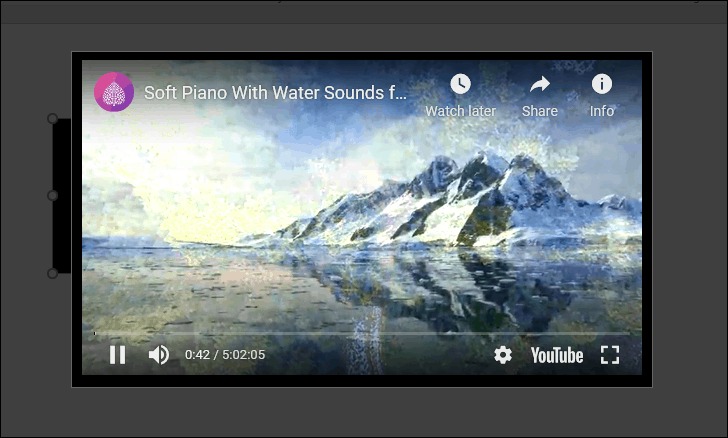
Việc thêm video YouTube vào Word không phức tạp và tốn thời gian như âm thanh và bạn có thể dễ dàng thêm một video trong vòng một hoặc hai phút. Ngoài ra, chất lượng video vẫn không bị ảnh hưởng, vì vậy bạn không cần lo lắng về tính thẩm mỹ và hấp dẫn.
















